Elasticsearch安装
在CentOS7的系统中安装Elasticsearch,我这里安装的是7.8.0,其它版本可能安装的过程配置不一样。下面是Elasticseach7.8.0的下载链接
https://www.elastic.co/cn/downloads/past-releases/elasticsearch-7-8-0
将下载下来的tar.gz文件上传在所需要安装的服务器上,解压下来
tar -zxvf elasticsearch-7.8.0-linux-x86_64.tar.gz在启动elasticsearch服务是需要两个条件的,第一个就是Java的环境,毕竟它本身就是Java语言开发出来的,其次就是启动这个服务不能在root用户下,不然会启动失败,反正我就是这么觉得的。所以得先给它一个Java的环境,也就是jdk,在解压tar.gz的过程中,它自己会配套带过一个版本的jdk来,我们直接上手配置它的环境变量就好。
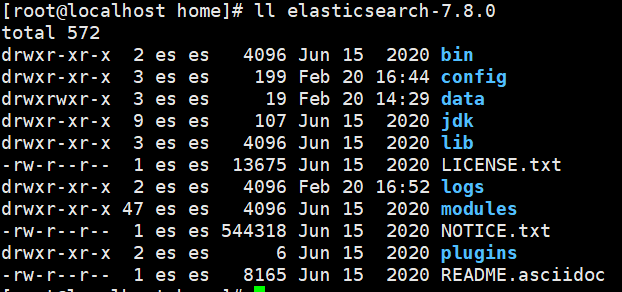
vi /etc/profile
###添加Jdk路径,/home/elasticsearch-7.8.0/jdk 这个的话按照自己实际的路径来,每个人下载存放
###的路径不一样
export JAVA_HOME=/home/elasticsearch-7.8.0/jdk
export PATH=$JAVA_HOME/bin:$PATH
###添加好后保存退出:wq
###刷新一下该文件,使其新加的内容生效
source /etc/profile查看下是否配置好
java -version
然后就是添加新的用户了,让该用户去开启elasticsearch服务
###添加一个叫es的用户
useradd es
###为它创建登录密码
paswd es
###密码至少都八个字符的,大家自己看清楚有没有创建成功
###将解压出来的elasticseach文件夹的所有者给到刚才创建的角色
chown -R es:es chown -R es:es /home/elasticsearch-7.8.0
切换用户看下有没有这个文件的权限

权限啥的都有了,直接进入它的文件夹下的bin目录下
./elasticsearch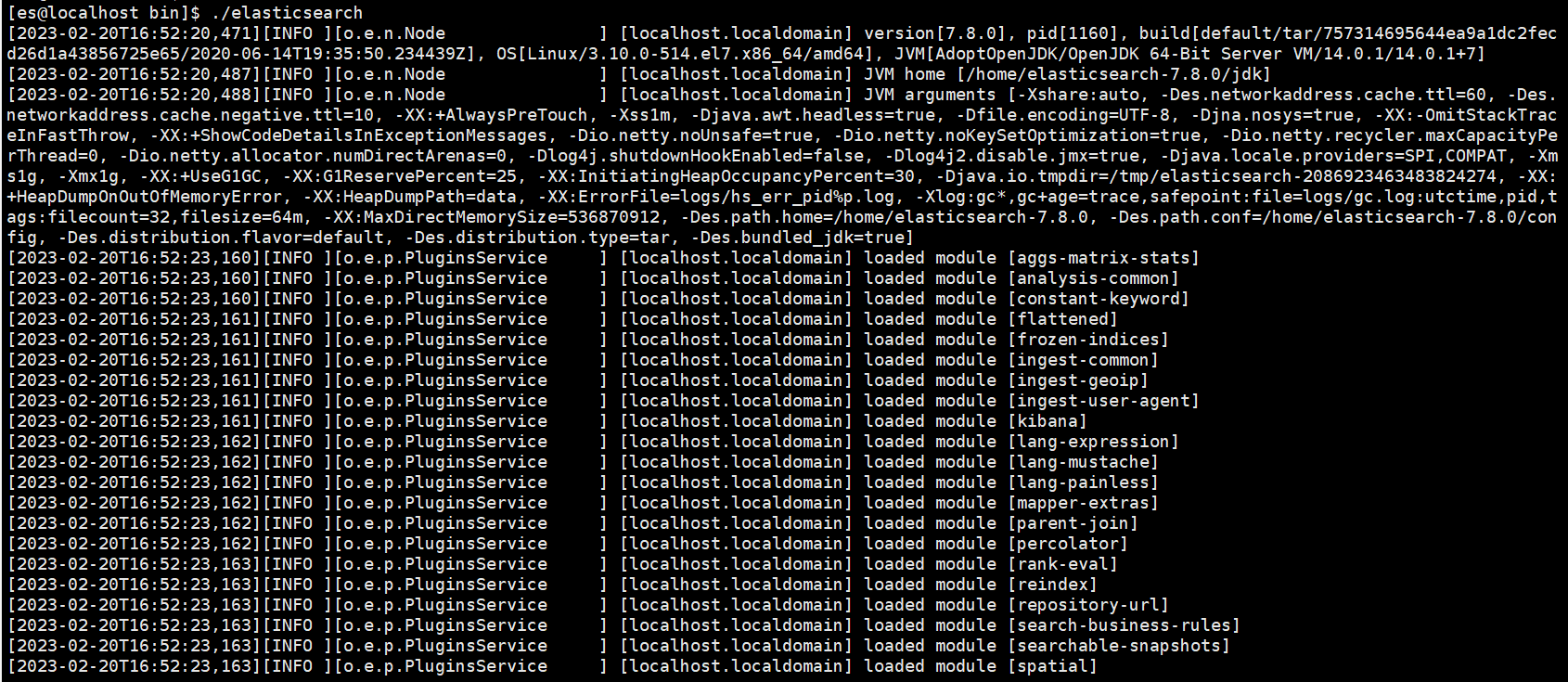
它没有加参数时,就得一直挂着才算服务在启动着

终止服务的话直接就Ctrl+C吧,挂后台命令
./elasticsearch -d它这个时候的话也就允许着它自己本身去访问这个服务,Web浏览器还访问不了9200这个端口,后面得配置它文件config里的elasticsearch.yml
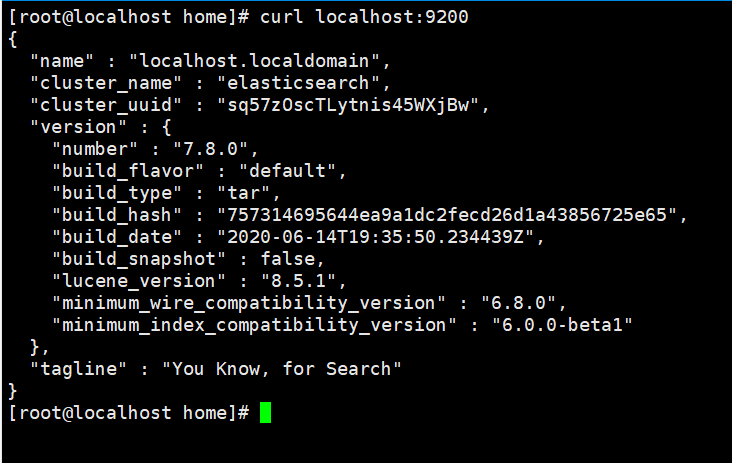
vi /home/elasticsearch-7.8.0/config/elasticsearch.yml
###找到network.host:IP 这个IP可以是Elasticseach服务器的IP,也可以是0.0.0.0(哪里的IP都可以远程访问这个9200里的服务)
###我这里是单节点,并不算是集群,大部分的组件都在同一台服务器上
###找到network.host字段
# ---------------------------------- Network -----------------------------------
#
# Set the bind address to a specific IP (IPv4 or IPv6):
#这里是它能够接受的IP远程访问,我这就直接给它所有的
network.host: 0.0.0.0
# --------------------------------- Discovery ----------------------------------
#
# Pass an initial list of hosts to perform discovery when this node is started:
# The default list of hosts is ["127.0.0.1", "[::1]"]
#
#discovery.seed_hosts: ["host1", "host2"]
#
# Bootstrap the cluster using an initial set of master-eligible nodes:
#后面的node-2给我删掉了,但并不影响我能搭成功
cluster.initial_master_nodes: ["node-1"]
###重新启动服务随之而来的就是一大堆错误

这是由于开启了远程连接,它自己认为这是生产模式,就需要我们认为的去对内存等一些资源调到它觉得符合生产要求的数据。修改主机的各种数据要求权限很大,直接切回root用户修改
vi /etc/security/limits.conf
###加入数据
* soft nofile 65536
* hard nofile 65536
* soft nproc 4096
* hard nproc 4096
###保存退出###刷新
ulimit -Hn
ulimit -Sn
ulimit -Hu
ulimit -Su
###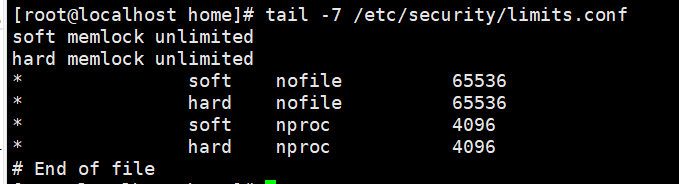
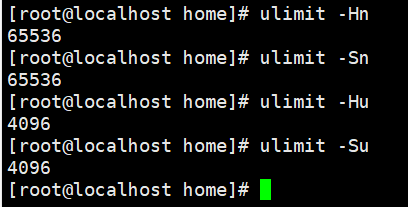
直接开起来吧,开启之后web端是可以访问这个IP的9200端口的。开不起来的话就百度、网络上找原因,肯定有前辈遇到过各种各样的问题……
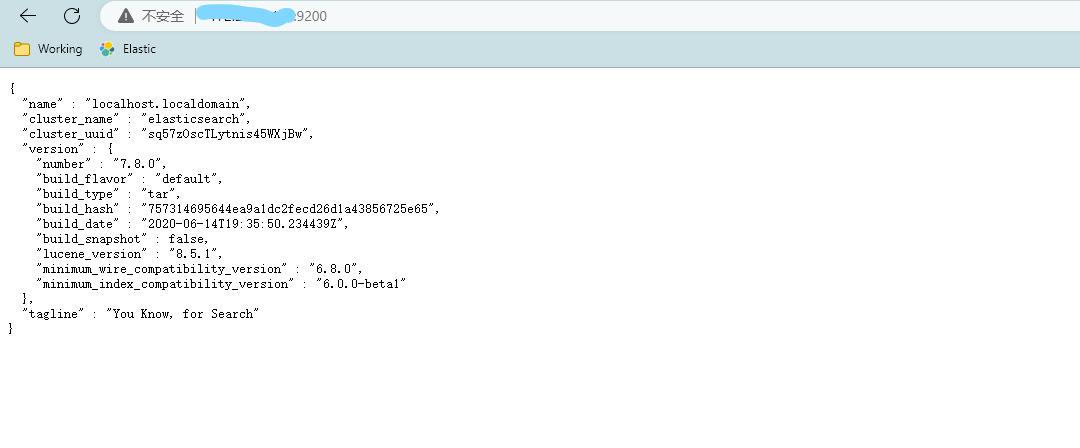
Kibana安装
同样的把tar.gz包下载出来,上传、解压……
https://www.elastic.co/cn/downloads/past-releases/kibana-7-8-0
编辑它的配置文件,在它文件下的conf里
vi config/kibana.yml
###将最后一行的注释去了,这样kibanaWeb页面就有中文了
./bin/kibana开启服务,成功的是能看到它监听了5601端口的,Web页面里也能够访问进去5601的
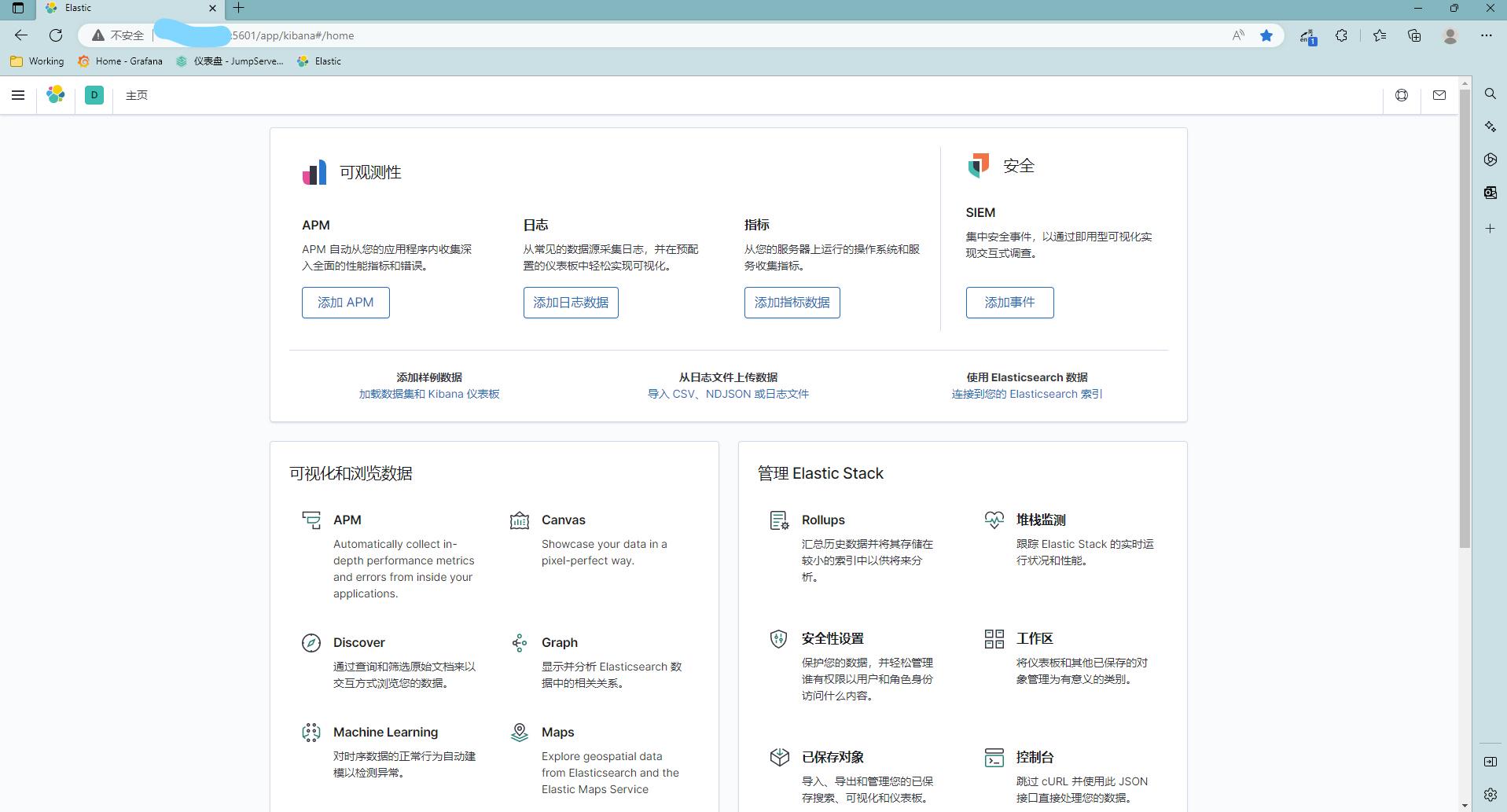
后面要什么数据都可以从这里面加,点进去它都会有文档说明(也就是安装下载的流程)……我这就是简简单单的搭建过程
后面的话我自己也采集了一下自己的系统日志,如下:
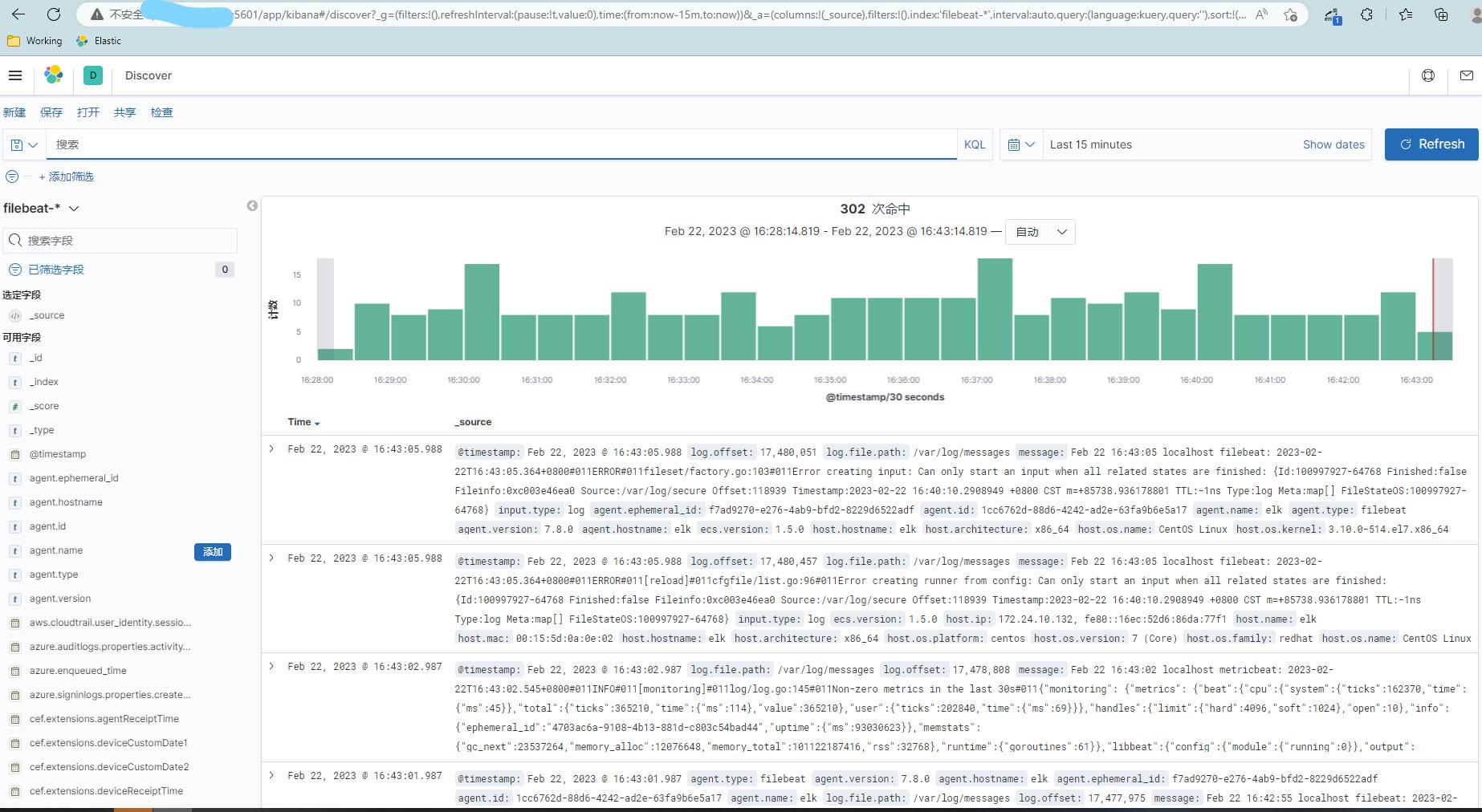
发现它没找到我想要找的日志,可能是我现在还不太会用的原因……它也可以自己收集自己的系统资源数据等,反正它功能挺强大的就是……





















 1598
1598











 被折叠的 条评论
为什么被折叠?
被折叠的 条评论
为什么被折叠?








